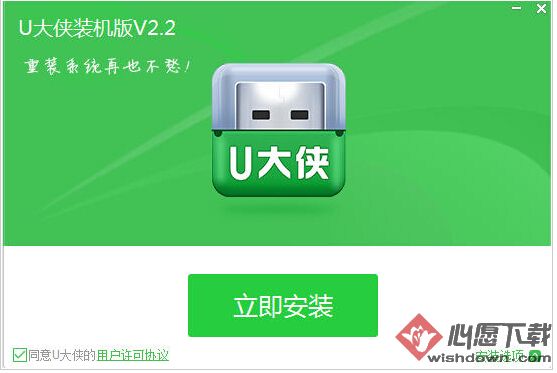U大侠一键u盘装系统工具是一款以打造快速制作万能启动U盘,一键解决系统问题的电脑重装好帮手!是装系统和维护电脑不可或缺的工具,支持ghost与原版系统安装,方便快捷,还兼容多种机型。
用U大侠将U盘制作成启动U盘
第一步:在运行U大侠主程序之前请尽量关闭杀毒软件和安全相关的软件。(本软件部分功能涉及对U盘的读写操作,部分杀毒软件的误报会导致程序报错!)下载好U大侠软件后解压然后进行安装,安装完毕后(Windows XP系统下直接双击主程序运行,Windows Vista或者7/8系统请先点击右键“以管理员身份运行”)
点击查看【U大侠U盘启动盘的制作】详细教程
第二步:插入U盘之后点击 按钮,程序会提示是否继续,确认所选U盘无重要数据后开始制作:
制作过程中不要进行其他操作以免造成制作失败,制作过程中可能会出现短时间的停顿,请耐心等待几秒钟,当提示制作完成时即完成启动U盘的制作。
第三步:下载您所需要的GHO系统文件并复制到U盘
将您下载到的GHO系统文件或者文件后缀为.iso的系统镜像包复制到U盘里面的“GHO”的文件夹中,如果您只是重装系统盘不需要格式化电脑上的其他分区,那也可将GHO系统文件或者文件后缀为.iso的镜像包放在硬盘(系统盘除外)的分区中。
注意事项:文件夹包含文件本身的名称不可为中文
第四步:进入BIOS设置U盘启动顺序
电脑启动时按“del”或“F8”键进入BIOS设置具体设置。
第五步:进入Win PE快速安装系统
方法一、安装Ghost系统
进入Win PE系统后打开U大侠一键装机工具安装,此工具运行后首先默认显示U盘里面储存的系统文件,如果没有找到您需要的系统文件(显示空白)那么请重复点击“打开”按钮将列出所有磁盘中可用的系统镜像文件,选择好以后点击“开始”按钮即可完成安装。(安装磁盘默认选择C盘)
方法二、安装Windows原版系统
运行U大侠一键装机工具,选中Windows原版系统.iso文件,根据下拉的内容选中需要安装的原版系统类型。
同类佳作
-
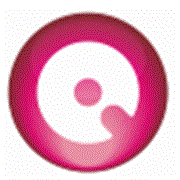
- SpaceObServer(硬盘空间管理软件) V6.0.3 电脑版 下载
- 6.7万 | 52.8 MB
- 是一款强大的硬盘空间管理软件
-

- Ariolic ActiveSMART(硬盘检测工具) V2.10.3.170 电脑破解版 下载
- 2.7万 | 8.2 MB
- 是一款非常不错的硬盘健康状态
-

- Wise Disk Cleaner X(磁盘整理工具) V10.1.6.765 电脑版 下载
- 4.2万 | 4.6 MB
- 是一款功能强大的电脑磁盘清理
-

- Gilisoft Full Disk Encryption(硬盘加密软件) V4.2.0 电脑破解版 下载
- 7.9万 | 2.9 MB
- 是一款非常实用的硬盘磁盘加密
-

- Gilisoft Private Disk(磁盘加密软件) V7.2.0 电脑版 下载
- 2.万 | 2.6 MB
- 是一款简单易用的虚拟加密盘软件
-
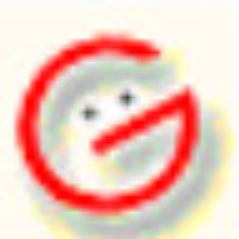
- lforma硬盘低格工具 V2.36.1181 电脑绿色版 下载
- 8.3万 | 600 KB
- 是一个万能的硬盘低格工具
-

- Abelssoft SSD Fresh V2019 电脑破解版 下载
- 6.3万 | 3.5 MB
- 是一个十分强大的磁盘优化软件
-

- JAM Software TreeSize Pro V7.0.5.1407 电脑破解版 下载
- 1.4万 | 49.2 MB
- 是一款功能强大且灵活的硬盘空
近期新游
精选专题
话题问答
- 2022-06-24金铲铲之战驯龙敖兴阵容玩法攻略
- 2022-06-24金铲铲之战九星界龙阵容玩法攻略
- 2022-06-24金铲铲之战重骑熊阵容玩法攻略
- 2022-06-24原神久岐忍邀约任务攻略
- 2022-06-26数码宝贝新世纪番长飞虫兽天赋加点推荐
- 2022-06-24阴阳师百鬼乱狱第四关通关攻略
- 2022-06-24王者荣耀戈娅玩法攻略
- 2022-06-26金铲铲之战s7泥头车阵容攻略
- 2022-06-24堆叠大陆第三章玩法攻略
- 2022-06-23哈利波特魔法觉醒染发魔药制作攻略
火爆专区
最新资讯
-

- 逆战未来榴弹增伤流怎么搭配
- 262026-01-15
-

- 你家鼠标自带的驱动 快和流氓软件没区别了
- 2002026-01-15
-

- 荣耀500 Pro MOLLY 20周年限定版上架预约:行业首款潮玩手机 联名天花板
- 192026-01-15
-

- 逆战未来猎场哪个地图好玩
- 202026-01-15
-

- 捐款修路的“广州樊先生”是樊振东 五年累计捐款近280万元
- 1092026-01-15
-

- 逆战未来飓风之锤插件推荐
- 2282026-01-15
-

- 逆战未来狙击怎么玩
- 1932026-01-15
-

- 逆战未来竞速跑图流怎么玩
- 2072026-01-15